คุณอาจรู้ว่า PowerPoint ไม่เพียงให้เครื่องมือข้อความรูปภาพและแผนภูมิที่หลากหลายเพื่อสร้างวัตถุที่เกี่ยวข้องกับการนำเสนอ แต่ยังรองรับการเพิ่มวัตถุจากแอพพลิเคชั่นอื่น ๆ ของ MS Office 2010 รวมถึง MS Word, MS Visio, MS Excel และ MS Access นอกเหนือจากการนำเข้าเนื้อหาของเอกสารข้อมูลตารางแผนภูมิและองค์ประกอบอื่น ๆ โดยตรงคุณยังสามารถฝังไฟล์ลงในสไลด์การนำเสนอของคุณ เท่าที่องค์ประกอบของแผนภูมิและข้อมูลมีความเกี่ยวข้อง PowerPoint ก็สนับสนุนแผนภูมิและตารางหลายประเภทเช่นเดียวกับตัวควบคุมที่มีลักษณะคล้าย Excel เพื่อปรับเปลี่ยนป้ายชื่อและชื่อของแผนภูมิและตารางได้อย่างรวดเร็ว หากคุณเป็นผู้ใช้งาน PowerPoint จำนวนมากคุณจะต้องสังเกตว่ามันมักจะล้มเหลวในการปรับป้ายกำกับแผนภูมิและชื่อเรื่องในสไลด์การนำเสนอ ในขณะที่ผู้ใช้บางคนเลือกที่จะนำเข้าแผนภูมิจาก Excel อีกครั้งเพื่อปรับองค์ประกอบของแผนภูมิโดยไม่ต้องใช้เครื่องมือเนทีฟของ PowerPoint เพื่อตั้งค่าองค์ประกอบของแผนภูมิและตาราง ปัญหาหนึ่งที่ผู้ใช้จำนวนมากเผชิญกับแผนภูมิใน PowerPoint คือมันไม่ได้ตั้งค่าชื่อแผนภูมิเหนือแผนภูมิโดยอัตโนมัติ ในโพสต์นี้เราจะอธิบายวิธีที่คุณสามารถวางซ้อนชื่อแผนภูมิเหนือแผนภูมิในสไลด์
ในการเริ่มต้นให้เลือกแผนภูมิที่ต้องการชื่อจะซ้อนทับ เมื่อคุณเลือกแผนภูมิคุณจะเห็นแท็บใหม่คือเลย์เอาต์บน Ribbon ซึ่งมีเครื่องมือที่เกี่ยวข้องกับแผนภูมิทั้งหมด หากต้องการซ้อนทับชื่อแผนภูมิให้ตรงไปที่แท็บเค้าโครงเครื่องมือแผนภูมิและจาก ป้ายกำกับ กลุ่มให้คลิกตัวเลือกชื่อแผนภูมิเพื่อเลือกตำแหน่งที่คุณต้องการวางชื่อแผนภูมิ คุณสามารถสลับระหว่างตำแหน่งซ้อนทับแบบกึ่งกลางและด้านบนตำแหน่งแผนภูมิ

คลิกที่ตัวเลือกที่ต้องการจากเมนูแบบเลื่อนลงเมนูจะแสดงชื่อแผนภูมิเหนือพื้นที่แผนภูมิทันที การคลิกตัวเลือกชื่อเพิ่มเติมจะเปิดกล่องโต้ตอบตัวเลือกชื่อรูปแบบแผนภูมิซึ่งคุณสามารถตั้งค่าสีแบบอักษรขนาดสีเส้นขอบรูปแบบและขนาดและปรับการจัดตำแหน่งข้อความแนวตั้งและแนวนอน
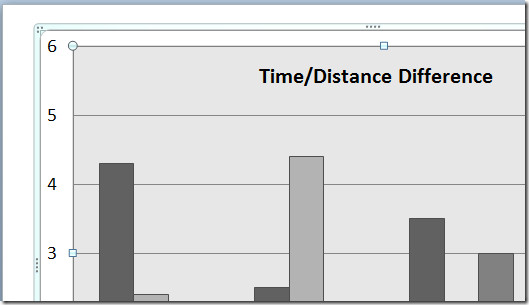













ความคิดเห็น